
Peter Holmes
0
2626
649
Aktualizacja Windows 10 Creators Update zawiera wiele nowych funkcji i aplikacji Rzut oka na aktualizację Windows 10 Creators Update Rzut oka na aktualizację Windows 10 Creators Update Firma Microsoft ogłosiła kolejną ważną aktualizację systemu Windows 10. Aktualizacja Creators zostanie udostępniona 400 milionom użytkowników wiosną 2017 roku. Oto najważniejsze wydarzenia środowego wydarzenia Windows 10. . Niektóre poprawiają wrażenia użytkownika, niektóre rozszerzają funkcjonalność systemu operacyjnego, a niektóre pomagają zwiększyć wydajność.
Ostatnia grupa ulepszeń to ekscytujący rozwój. Wszyscy dążymy do tego, aby święty Graal stał się bardziej produktywny w krótszym czasie. Nowe funkcje pomagają w realizacji tego celu.
Jakie nowe funkcje zwiększające wydajność można oczekiwać po naciśnięciu przycisku aktualizacji? Czytaj dalej aby się dowiedzieć.
1. Zarządzanie zakładkami przeglądarki
Znalezienie skutecznego sposobu zarządzania kartami przeglądarki jest problemem od lat. Pojawienie się kart przeglądarki ponad dziesięć lat temu było mile widzianą zmianą, ale od tego czasu nie nastąpiła znacząca zmiana w sposobie ich działania.
Otwarcie zbyt wielu kart przeglądarki jednocześnie stwarza wiele problemów. Szybciej rozładowują baterię, potencjalnie zmniejszają szybkość połączenia, przeżuwają pamięć RAM i przeciągają procesor. Jak rozpoznać, które karty Chrome marnują zasoby pamięci RAM i procesora Jak rozpoznać, które karty Chrome marnują zasoby pamięci RAM i procesora Jeśli Chrome działa wolno i opóźnione, może to być spowodowane nieuczciwą zakładką, która pochłania zbyt dużo pamięci RAM lub procesora. Oto, jak dowiedzieć się, która karta jest winowajcą. . Wszystkie te problemy mogą pasywnie wpływać na produktywność.
Są też bardziej praktyczne problemy. Jeśli masz otwartych wiele kart, nie możesz skutecznie korzystać z Ctrl + [liczba] skrót do przełączania między nimi, a ty nie widzisz tytułu każdego okna. Oba problemy cię spowolnią.
Deweloperzy zewnętrzni wypuścili różne narzędzia, próbując rozwiązać problem 12 Niezwykle przydatne sposoby zarządzania wieloma kartami w Firefoksie 12 Niezwykle przydatne sposoby zarządzania wieloma kartami w Firefoksie Wszyscy potrzebujemy rozszerzenia (lub dziesięciu!), Aby zmagać się z kartami przeglądarki składanie bez wysiłku. Zwłaszcza ty, ty zbierasz karty. , ale dzięki aktualizacji Creators Update Edge zyskał nową funkcję Odłożyć na bok który oferuje natywne rozwiązanie.

Aby użyć tej funkcji, kliknij Odłożyć na bok ikona w lewym górnym rogu okna przeglądarki. Wszystkie twoje zakładki zostaną przesunięte z pola widzenia do nowego panelu, a otrzymasz nową pustą kartę.
Aby zobaczyć karty, które odłożyłeś na bok, kliknij sąsiedni przycisk. Otworzy się nowy panel, który pokazuje miniaturę wszystkich okien wraz z datą ich zamknięcia.
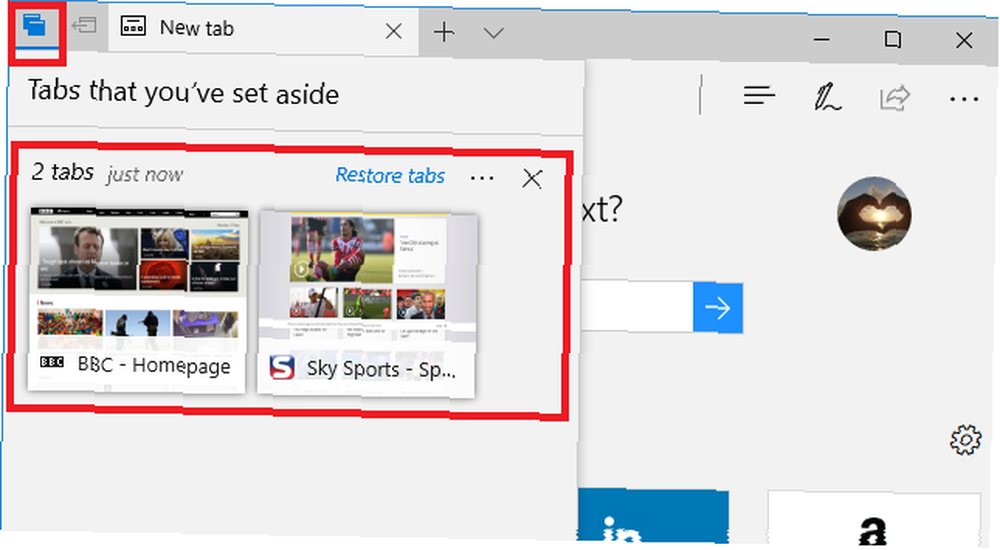
Kliknij pojedynczą kartę, aby ją przywrócić, lub kliknij Przywróć zakładki wszystko ponownie otworzyć. Możesz także zamknąć karty, klikając przycisk X lub udostępnij je za pomocą menu za ikoną trzy poziome kropki. Edge zapamiętuje karty nawet po zamknięciu całej aplikacji przeglądarki.
2. Skróty rejestru
Rejestr systemu Windows słynie z tego, że jest mylący i nieporęczny w obsłudze. Długie adresy kluczy z pewnością nie pomagają; wpisanie lokalizacji w pasku adresu lub kliknięcie pozornie niekończących się podfolderów może zająć wieczność.
Firma Microsoft podjęła krok w celu uproszczenia nawigacji rejestru. Teraz zamiast wpisywać całe nazwy HKEY w pasku adresu (na przykład HKEY_CLASSES_ROOT lub HKEY_LOCAL_MACHINE), możesz po prostu wpisać kod skrótu. HKCU zabierze Cię do HKEY_CURRENT_USER, HKU zabierze Cię do HKEY_USERS, i tak dalej.
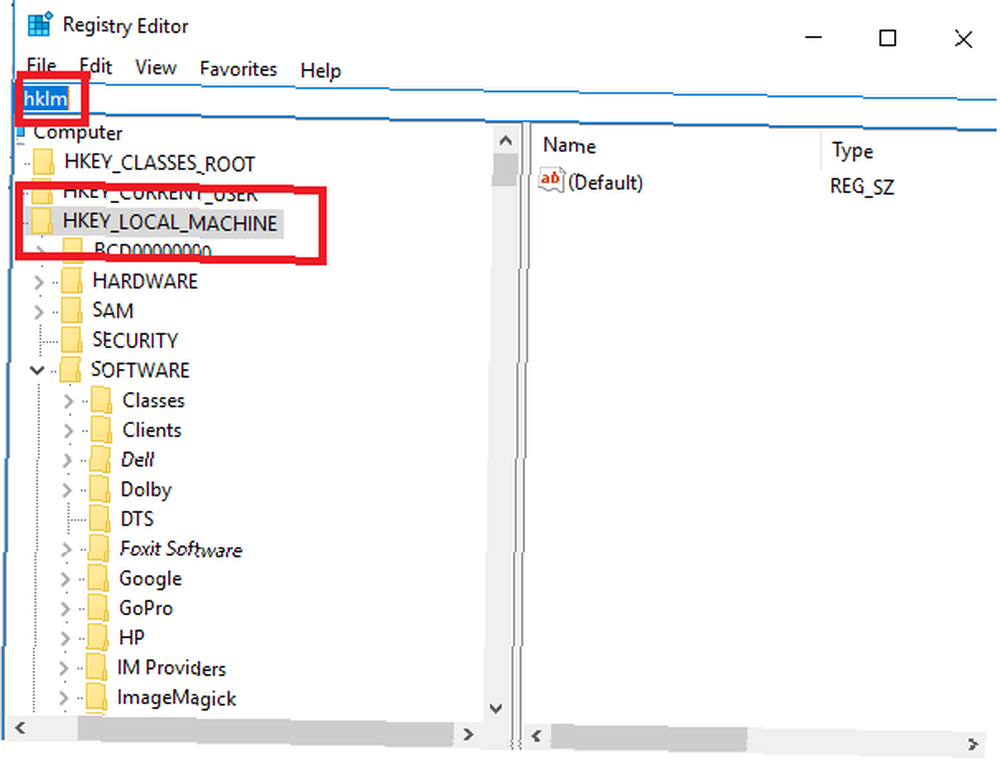
Może to być niewielka zmiana, ale jeśli spędzasz dużo czasu na ulepszaniu rejestru i dostosowywaniu systemu operacyjnego, jest to mile widziane opracowanie.
Ostrzeżenie: Rejestr jest bardzo zaawansowaną aplikacją. Wprowadzanie zmian może zepsuć maszynę. Używaj go z najwyższą ostrożnością.
3. Przypomnienia powracające Cortana
Chociaż nowa aplikacja Microsoft do zrobienia Microsoft do zrobienia vs. Wunderlist: wszystko, co musisz wiedzieć Microsoft do zrobienia vs. Wunderlist: wszystko, co musisz wiedzieć, Microsoft do zrobienia zastąpi Wunderlist w nadchodzących miesiącach. Dowiedz się o najlepszych funkcjach czynności do wykonania, o tym, czego jeszcze brakuje, oraz o tym, jak migrować z Wunderlist do zadań do wykonania. otrzymała ciepłe przyjęcie od użytkowników, firma oferuje już potężne narzędzie do zarządzania zadaniami w kształcie Cortany.
Kiedy nie pytasz osobistego asystenta o menu na wynos lub wskazówki do kina, możesz użyć go do usprawnienia codziennych zadań.
Tyle że w poprzednich wersjach systemu Windows 10 było jedno rażące pominięcie: nie można ustawić powtarzających się przypomnień. Jak wie każdy użytkownik aplikacji do zarządzania zadaniami, jest to bardzo ważna funkcja. Jak inaczej należy pamiętać, aby codziennie odbierać dzieci ze szkoły?!
Firma Microsoft naprawiła problem w Aktualizacji dla twórców.
Aby ustawić przypomnienie, podaj Cortanie komendę słowną lub wpisz polecenie Przypomnij [aktywność] w Cortanie Zapytaj mnie o cokolwiek pudełko. Po wypełnieniu pola Czas w polu, zobaczysz teraz nowe menu rozwijane w dolnej części okna.
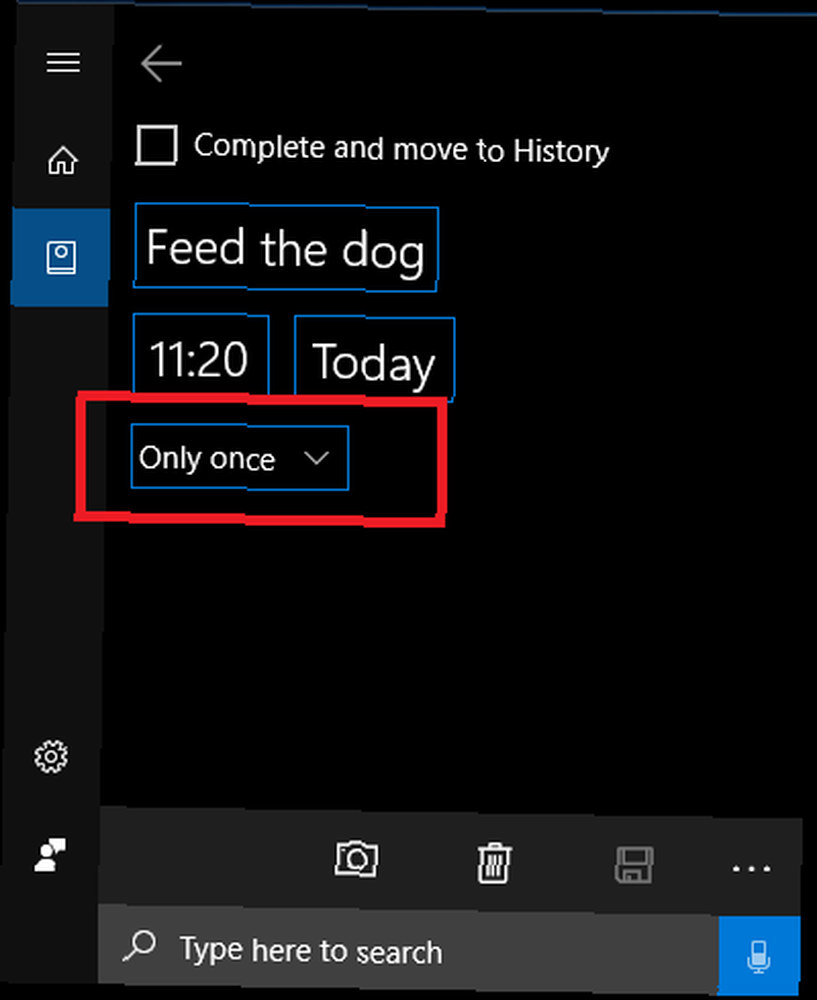
Rozwiń go i możesz wybrać, jak często Cortana będzie przypominać ci o twoim zadaniu.
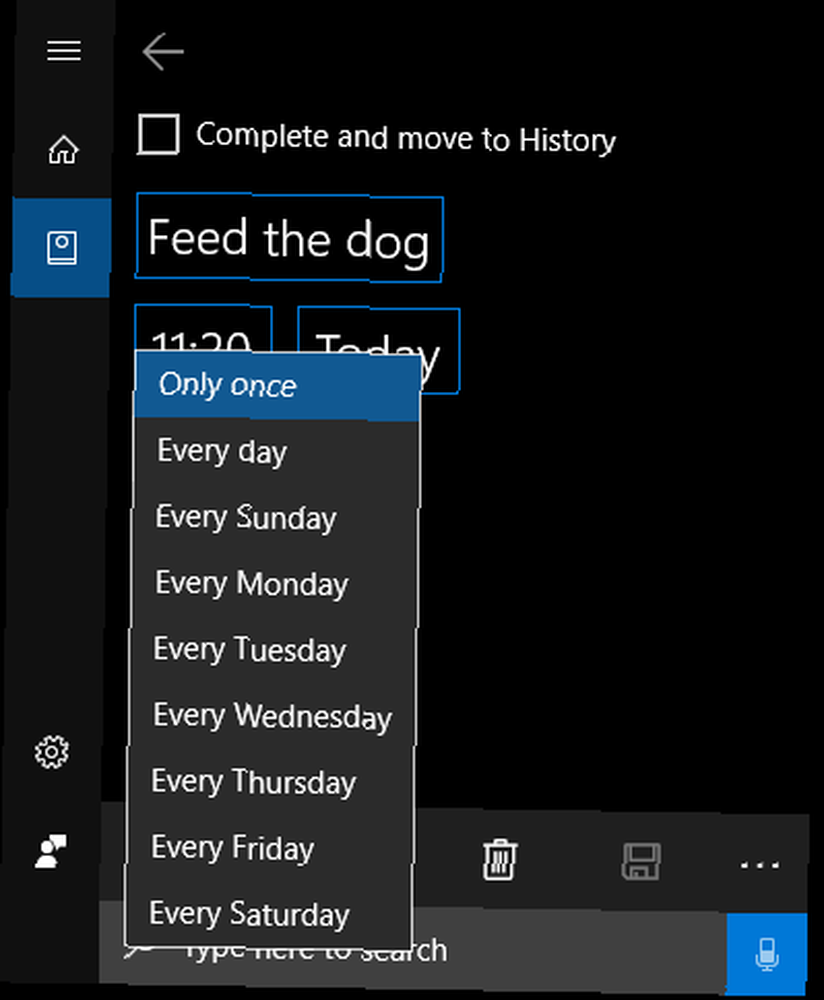
Aby edytować istniejące zadania, otwórz Zeszyt Cortany i idź do Przypomnienia.
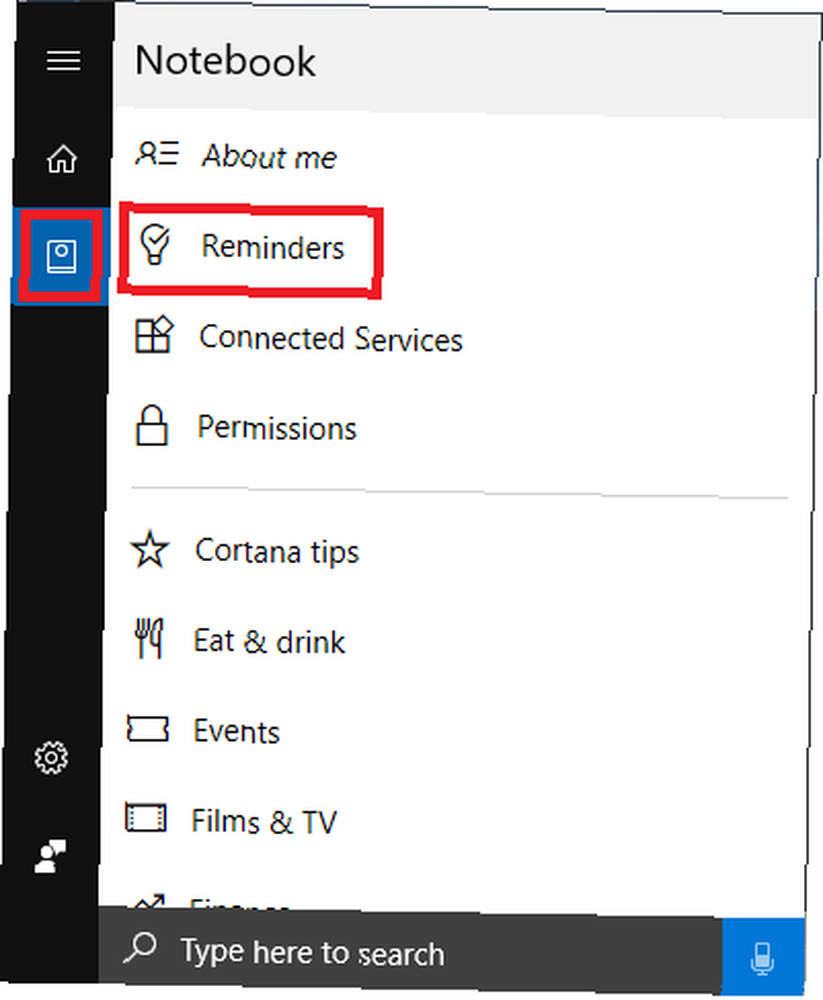
4. Dynamiczna blokada
Czasami może być trudno znaleźć równowagę między produktywnością a bezpieczeństwem. 7 Narzędzia do zarządzania ustawieniami prywatności w Windows 7 Narzędzia do zarządzania ustawieniami prywatności w Windows Każda wersja systemu Windows ma swoje wady, a prywatność użytkowników prześladuje ich wszystkich. Przedstawiamy siedem narzędzi, które pomogą Ci zarządzać natywnymi ustawieniami prywatności Windows. . Na przykład, czy chcesz pozwolić Cortanie zajrzeć do wszystkich aspektów swojego życia, abyś mógł ogolić się kilka sekund przy wyszukiwaniu w sieci?
Innym obszarem, w którym widoczny jest problem, są zablokowane urządzenia. Wszyscy wiemy, że powinniśmy blokować ekrany, gdy jesteśmy z dala od naszych maszyn w biurze lub w otoczeniu publicznym, ale kto chce poradzić sobie z wpisywaniem długiego hasła za każdym razem, gdy idziesz do drukarki lub robisz kawę?
W Aktualizacji dla twórców nie jest to już kompromis, nad którym musisz się zastanowić. Microsoft uruchomił nową funkcję o nazwie Blokada dynamiczna.
Umożliwia sparowanie komputera z systemem Windows z osobistym urządzeniem Bluetooth, takim jak smartfon lub iPod. Jeśli system Windows wykryje, że urządzenie Bluetooth było poza zasięgiem przez ponad 30 sekund, automatycznie zablokuje ekran.
Co najlepsze, będzie wiedział, kiedy wracasz do biurka. Po ponownym nawiązaniu połączenia Bluetooth urządzenie odblokuje się bez potrzeby podawania hasła.
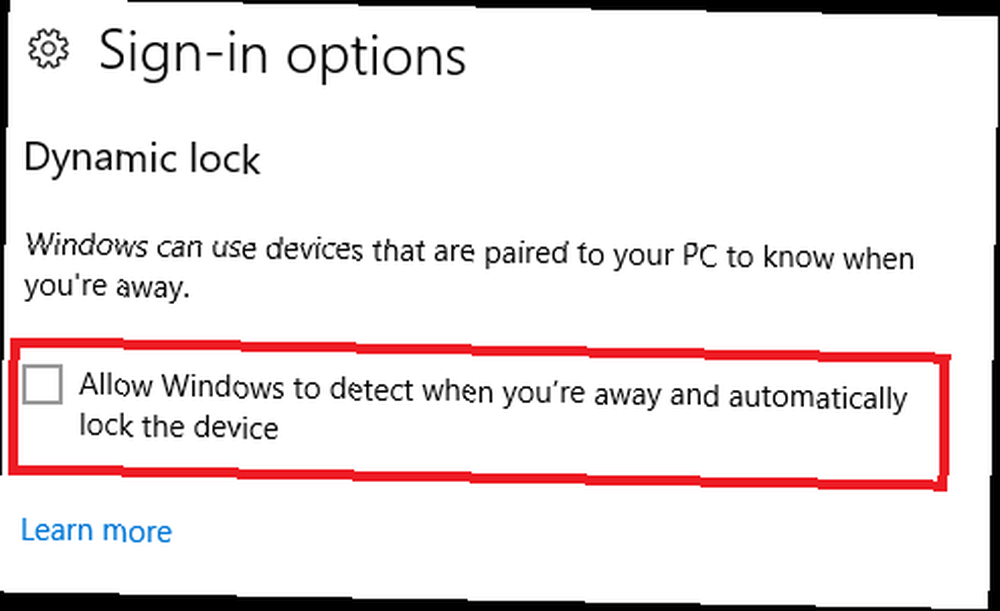
Aby skonfigurować blokadę dynamiczną, przejdź do Start> Ustawienia> Konta> Opcje logowania> Dynamiczna blokada i zaznacz pole wyboru obok Pozwól systemowi Windows wykryć Twoją nieobecność i automatycznie zablokuj urządzenie.
Uwaga: Mądrze jest podłączyć tylko jedno urządzenie Bluetooth do blokady dynamicznej. Wydajność jest zmienna, jeśli masz telefon i tablet, a jedno urządzenie pozostawia w pobliżu urządzenia, a drugie zabiera ze sobą.
5. Foldery menu Start
W systemie Windows 10 można śmiało powiedzieć, że menu Start systemu Windows jest lepsze niż kiedykolwiek. Horror z Windows 8 Spraw, by ekran startowy systemu Windows 8 działał dla Ciebie Spraw, by ekran startowy systemu Windows 8 działał dla Ciebie W ciągu ostatnich kilku miesięcy napisano tak dużo o ekranie startowym systemu Windows 8, że czasem wydaje się, że słyszeliśmy każdy punkt widzenia i widziałem każdą zmianę. Wygląda jednak na to, że… został odnowiony i można go teraz używać na wiele sposobów, w zależności od tego, jak lubisz porządkować aplikacje i pulpit.
W aktualizacji Creators Update wprowadzono kolejny wielki krok naprzód Foldery menu Start. Jest to szczególnie przydatne, jeśli chcesz używać menu Start jako centrum skrótów. Osobiście polecam to podejście. Utrzymuje porządek na pulpicie, jednocześnie zapewniając szybki dostęp do wszystkich najczęściej używanych aplikacji i folderów.
Aby utworzyć foldery na ekranie menu Start, po prostu przeciągnij i upuść ikony jeden na drugim.
Specjalny krzyk
Na koniec przekażmy specjalny krzyk powtórnemu procesowi aktualizacji Aktualizacja Windows 10 Creators Update wprowadza nowy przycisk Pause Update Update Windows 10 Creators Update wprowadza nowy przycisk Pause Update Update Windows 10 Creators Update wprowadza się na komputery z systemem Windows 10 na całym świecie. Ogromna aktualizacja systemu Windows 10 jest pełna funkcji, takich jak nowy przycisk Wstrzymaj aktualizację. Weźmy szybki… Microsoft w końcu zdał sobie sprawę, że nie pomaga to przepływowi pracy ludzi, jeśli zostaną wyrzuceni z bieżącego zadania, aby system Windows mógł zainstalować niektóre aktualizacje.
Możesz teraz odłożyć aktualizacje na maksymalnie siedem dni. Iść do Ustawienia> Aktualizacja i zabezpieczenia> Windows Update> Ustawienia aktualizacji> Opcje zaawansowane> Wstrzymaj aktualizacje aby włączyć tę funkcję.
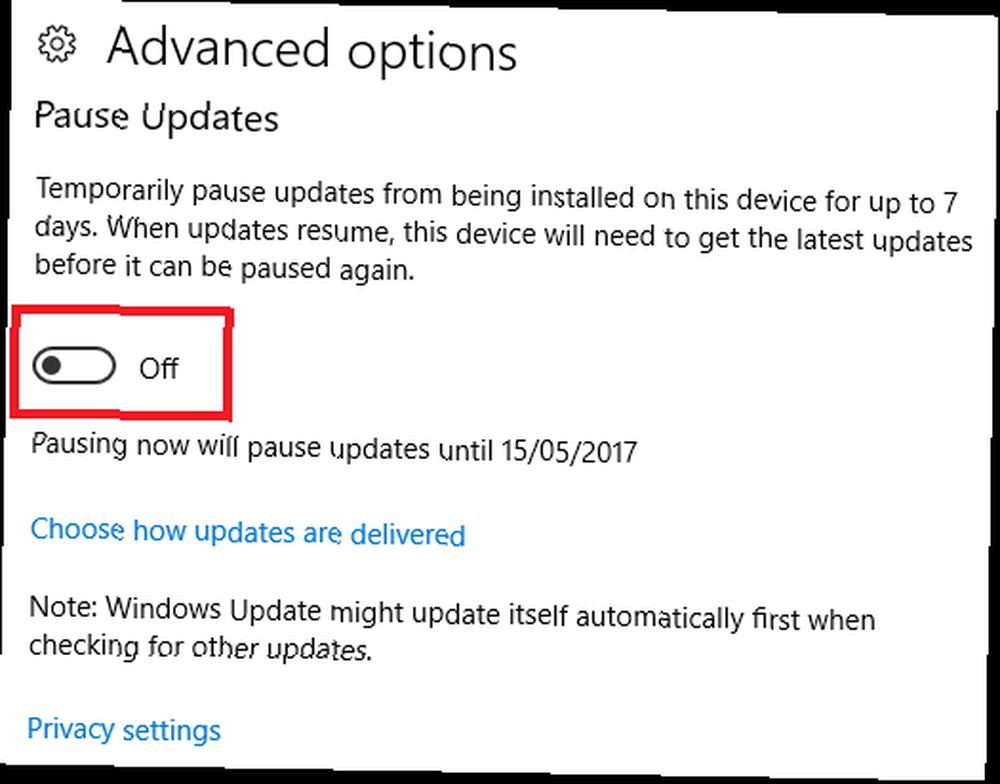
Czy aktualizacja twórców poprawiła Twoją wydajność?
Teraz (mam nadzieję) używasz Aktualizacji dla twórców od kilku tygodni Jak uzyskać aktualizację dla twórców systemu Windows 10 teraz Jak uzyskać aktualizację dla twórców systemu Windows 10 teraz Aktualizacja dla twórców systemu Windows 10 zostanie wprowadzona w kwietniu. Czy chcesz to wypróbować? A może wolisz tego uniknąć? Pokażemy Ci, jak uzyskać system Windows 10 1703 według własnego harmonogramu. , daj nam znać, jak to pomogło zwiększyć wydajność.
Które funkcje są najbardziej przydatne? Co Microsoft musi jeszcze zrobić, jeśli chce zmienić Windows w najbardziej produktywny system operacyjny na rynku? Możesz podzielić się z nami swoimi przemyśleniami i opiniami w sekcji komentarzy poniżej.











